ここではFODの動画をダウンロードしてMP4等のファイル保存する方法をご紹介します。また、ダウンロードできないFOD動画の録画方法をご紹介します。

フジテレビが提供する「FOD」では、無料版と有料版があります。サービス名から混同されやすいですが、FODとFODプレミアムは全く別のサービスです。
無料版「FOD」では、見逃したフジテレビ系で放送されたドラマやバラエティなどの最新話を、放送終了後1週間以内で無料視聴できます。しかも登録不要です。有料版の「FODプレミアム」は月額976円(税込)で、加入すれば、過去のドラマやバラエティ番組なども見ることができ、5万本以上の動画を見放題です。マンガ、雑誌の読み放題サービスもあります。FODプレミアムは2週間の無料お試し期間があるので、期間内解約すれば課金なし!また、両方ともPCの公式サイトとFODアプリで見ることができます。
移動中にも動画を楽しみたい方やデータ通信容量が気になる方や、自分のパソコンやスマホなどにFOD動画を保存したい方が多いですね。ですが、FOD、FODプレミアムにはダウンロード機能が提供されていないので、直接保存することは不可能です。動画ダウンロードソフトをいくつか試してみましたが、結局はダウンロードできない場合があります。その原因は、一部作品はDRM( デジタル著作権管理 )という技術に保護されているからです。そこで、ここでは、だれでもFOD動画、FODプレミアム動画を気楽に保存できる方法を紹介します。読み続けましょう。
ご注意:無断で著作権がある動画を保存することは違法行為に当たる可能性があります。本文で紹介するFODの動画をダウンロード・録画して保存する方法に関して全てのご利用は自己責任でお願いします。
WonderFox HD Video Converter Factory Proの「ダウンロード」または「録画」という二つの機能を利用してFODの動画を気楽にをPC、テレビ、スマホに保存できます。さらに、保存したFOD動画の形式を変換したり、動画サイズを圧縮したり、動画を編集したりすることもできます。
まず、FODはHLS動画規格を採用していることを先に知っておきたいです。HLSの特徴といえば、ビットレート・画面サイズの異なるの動画を複数作り、視聴者側の通信速度に応じて、動画を再生しながら画質を切り替えられるということです。そして、1つのHLS動画には、M3U8ファイルとTSファイルを格納しています。動画の拡張子はM3U8です。ファイルが分割されているので、HLSストリーミングをダウンロードするのは難しいです。「HLS Downloader」、「Video DownloadHelper」はウェブサイトから埋め込み動画のURLを自動的に検出し、PCにダウンロードできます。ここで、PCで無料でFODの動画をダウンロードしてMP4等のファイルに保存できる拡張機能を紹介します。
注意:著作権によって保護されている一部のFOD動画をダウンロードできない。また、広告あり、有料サービスへ誘導する可能性もありますので、使用するときはご注意してください!!
「Video DownloadHelper」は動画、音声をダウンロードできる拡張機能です。使い方は以下の通りです。
合わせて読みたい:Video DownloadHelperでダウンロードできない
Chromeの場合:https://chrome.google.com/webstore/detail/video-downloadhelper/lmjnegcaeklhafolokijcfjliaokphfk?hl=ja
Firefoxの場合:https://addons.mozilla.org/ja/firefox/addon/video-downloadhelper/
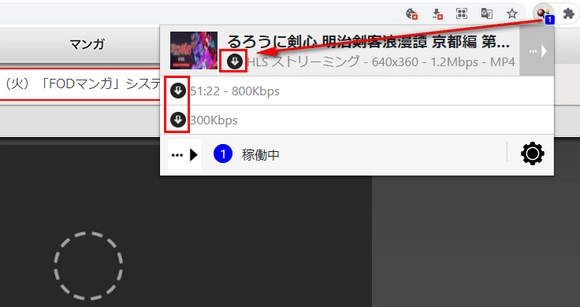
ステップ1、Video DownloadHelperをChrome・Firefoxに追加
上記のリンクを開き、拡張機能をブラウザに追加します。
ステップ2、ダウンロードしたいFOD動画を再生して、動画が検出される場合、Video DownloadHelperのアイコンが彩色になります。
アイコンをクリックして、ダウンロードしたいFOD動画名の右にある「…▶」を押して、新しいウインドウで「ダウンロード」をクリックします。
対応できるブラウザ:Firefox Addons/ Chrome Web Store/ Edge Add-ons
HLS Downloader使い方:WindowsのChromeブラウザを例として
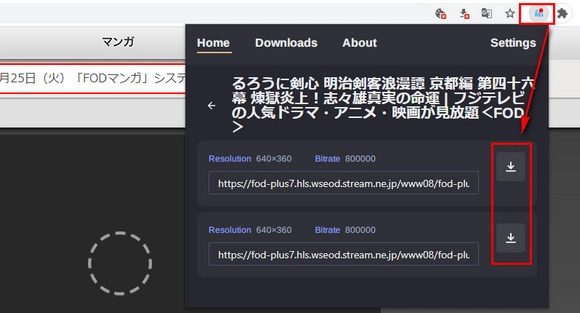
リンク:https://chrome.google.com/webstore/detail/hls-downloader/apomkbibleomoihlhhdbeghnfioffbej?hl=ja
①上記のリンクにアクセスして、HLS DownloaderをGoogle Chromeに追加します。
②ダウンロードしたいFOD動画を再生し、ブラウザ右上の拡張機能から「HLS Downloader」アイコンをクリックします。
③分析された動画リストから「→」をクリックし、保存したい動画を選択して「ダウンロード」ボタンをクリックします。
拡張機能を利用することは便利ですが、M3U8動画を検出できない場合や、ダウンロードできない場合も多くあります。
WonderFox HD Video Converter Factory Proは暗号化を解除し、YouTube、ニコニコ、FC2など1000以上の動画サイトから動画をダウンロードする以外、ダウンロードした動画の形式を変換したり、動画を一つに結合したり、動画サイズを圧縮したりすることができます。URLで動画をダウンロードするので、FOD見れない、FOD再生できない場合でも、動画リンクさえあればダウンロードできます。
同じような機能も持つ他のサイトやソフトより優れている点と言えば、FODの他に、インスタグラムやニコニコ等のサイトに投稿された動画を高画質のままでダウンロードできることと、ダウンロード速度も速く、ダウンロードした動画が再生できなくなったり、動画が細切れになったりするようなことはないといったところでしょう。操作手順は以下の通りです。
開始する前、この動画ダウンロードソフトを無料ダウンロードしてWindows PCにインストールしてください。
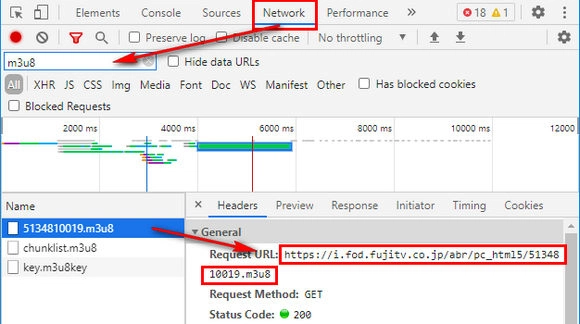
ダウンロードを開始する前は、まずM3U8動画のURLを取得する必要があります。抽出方法は以下です(Chrome・Firefoxの手順は同じ)。
・FOD動画ページを開き、「F12」を押して開発者ツールを呼び出します。
・「Network」(ネットワーク)>「All」(すべて)を選択して、入力ボックスに「m3u8」入力して、「Ctrl+R」を押します。すると、その動画のM3U8のURLが表示されます。
・M3U8のリンクをコピーします。
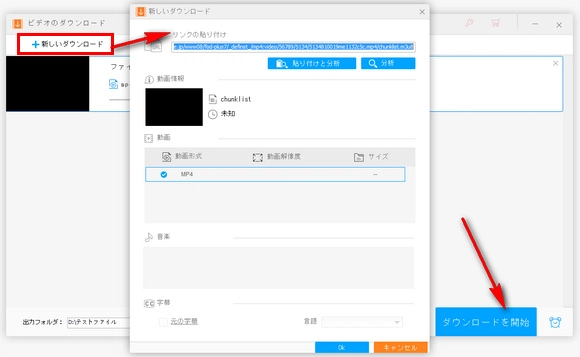
・WonderFox HD Video Converter Factory Proを起動し、最初の画面で「ダウンロード」を選択します。「新しいダウンロード」をクリックします。
・コピーしたM3U8動画のURLをボックスに貼り付けて「分析」をクリックします。分析が完了すると、動画形式を選び、下の「OK」をクリックします。
・画面の下部の「▼」ボタンをクリックすれば、動画の保存先を指定できます。最後は、「ダウンロードを開始」をクリックし、FOD動画をダウンロードしMP4ファイルに保存します。
XMedia RecodeというWindows用の動画変換ソフトに搭載されているストリーミング変換機能を使って無料でFODの動画をダウンロードしてMP4やMOV等様々な形式に変換したり、音声データを抽出してMP3などで保存したりできます。また、変換の際に動画の編集やパラメータ調整もできます。
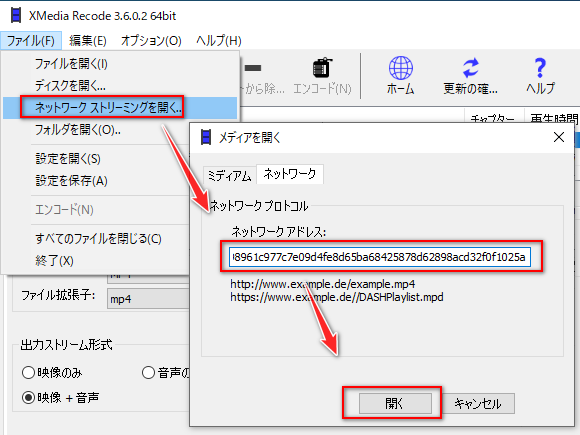
①上記手順に従ってダウンロードしたいFOD動画のURLを抽出します。
②XMedia Recodeを開き、「ファイル」>>「ネットワークストリーミングを開く」を選択します。
③コピーしたFODのURLを貼り付け、「開く」をクリックして解析を始めます。
④解析が終わったら、「形式」タブの「形式」ドロップダウンリストからMP4を選択します。
⑤画面右下の「参照」をクリックし、動画の保存先を設定します。
⑥画面トップに戻って「リストに追加」>>「エンコード」をクリックし、無料でFODの動画をダウンロードしてMP4に変換します。
*ダウンロードと変換の二つのプロセスが行われるため、長い時間がかかる場合があります。
上記の方法でダウンロードできないFOD動画もあります。特にFODプレミアムの動画がダウンロードできない可能性が高いです。その場合、WonderFox HD Video Converter Factory Proの「録画」機能を利用して、FOD動画を録画して保存できます。
始める前、ソフトを無料ダウンロードしてPCにインストールしてください。
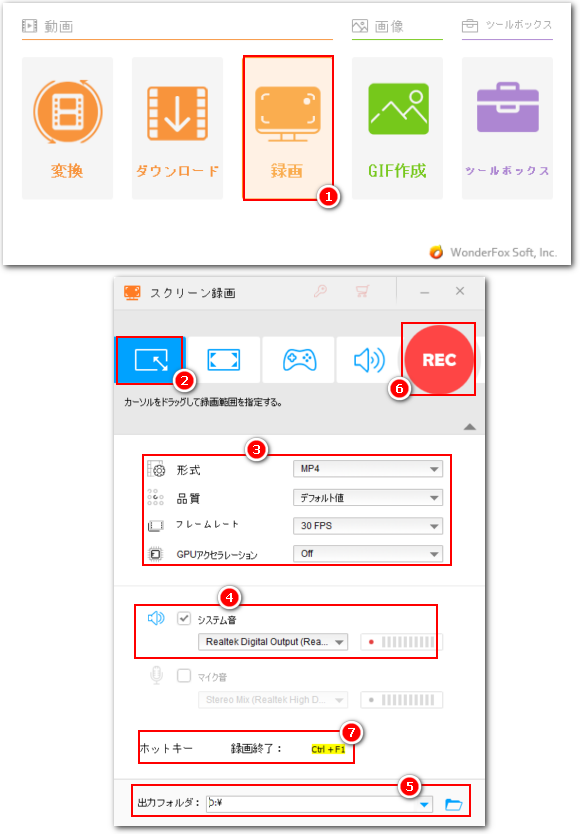
①WonderFox HD Video Converter Factory Proを実行し、メイン画面で「変換」機能を開きます。
②画面のトップで録画のモードを選択します。一つ目はウィンドウモードでパソコンのウィンドウを録画したり、指定範囲を録画したりできます。二つ目は全画面モードでパソコンのスクリーン全体を録画します。三つ目と四つ目はゲーム録画モードと録音モードです。
③必要に応じて出力動画の形式や品質、フレームレートなどを設定します。
④FOD動画の音声を一緒に保存したい場合は「システム音」のチェックを入れる必要があります。
⑤「▼」アイコンをクリックして動画の保存先を設定します。
⑥「REC」ボタンをクリックし、ダウンロードできないFOD動画を再生しながら録画して保存します。
⑦録画を終了するにはホットキー「CTRL+F1」を押してください。
以上は、PCでFODの動画をダウンロードしてMP4等のファイルに保存する方法とダウンロードできないFOD動画の録画方法でした。ご参考になれたら幸いです。
WonderFox HD Video Converter Factory Proは簡単にFODの動画をダウンロードできるだけでなく、保護された動画を録画することも可能です。早速インストールして使ってみましょう。

WonderFox HD Video Converter Factory Pro
動画・音声ファイルをiPhone、Android、テレビなどのデバイス、MP4、AVI、MKVなどのフォーマットに変換できるし、YouTube、ニコニコ動画など1000以上の動画共有サイトから動画をダウンロードできます。また、動画から音声を抽出したり、動画サイズを圧縮したり、動画画質を上げたりすることもサポートします。
WonderFox Softプライバシーポリシー | Copyright © 2009-2025 WonderFox Soft, Inc. All Rights Reserved.